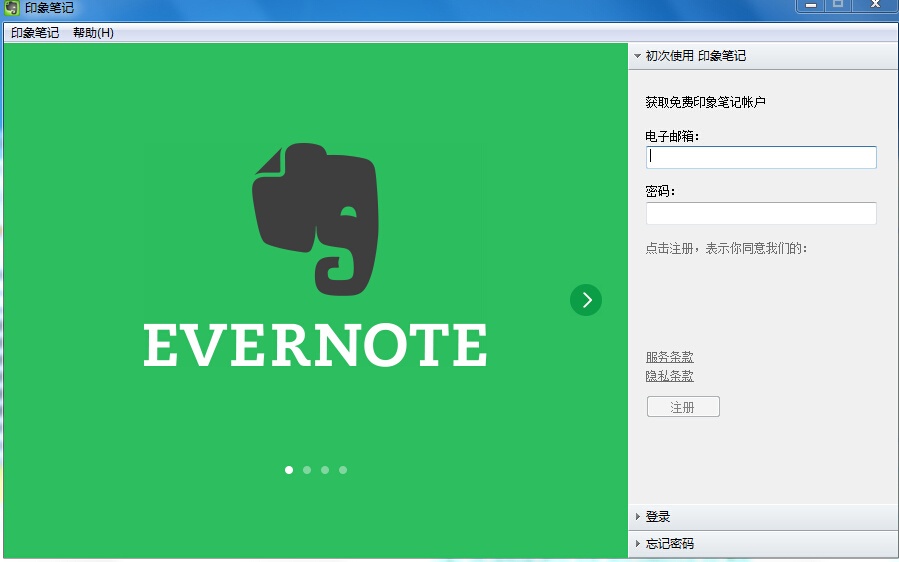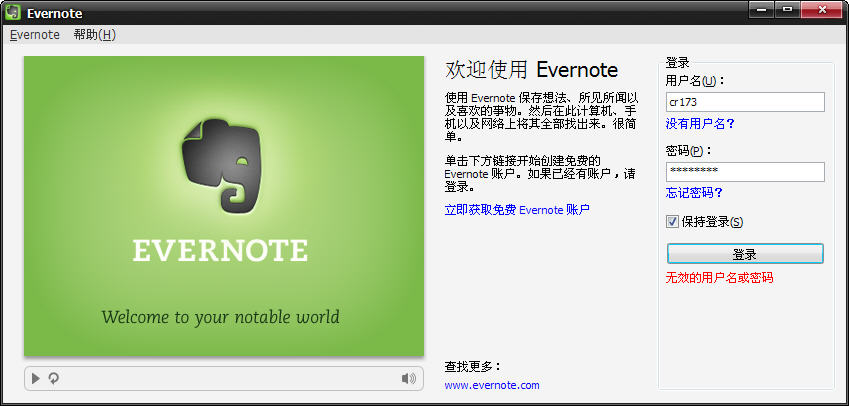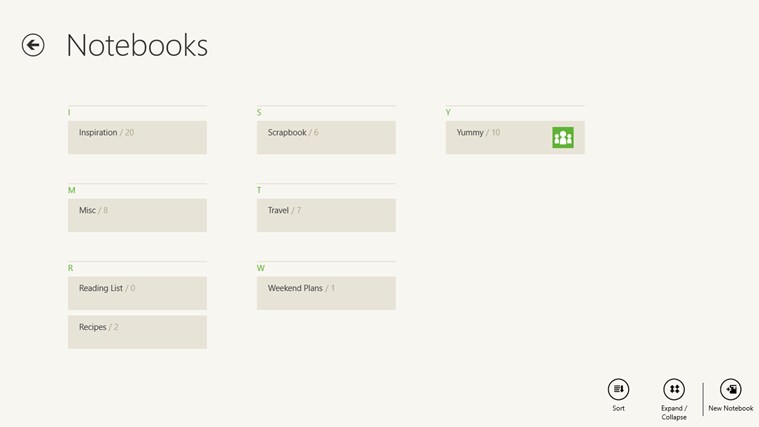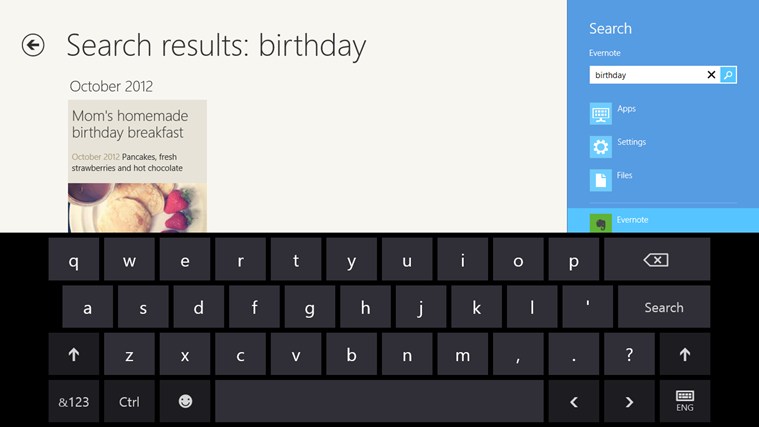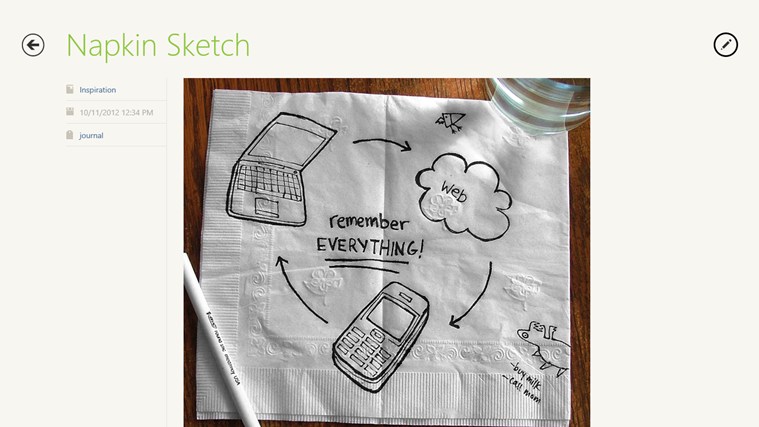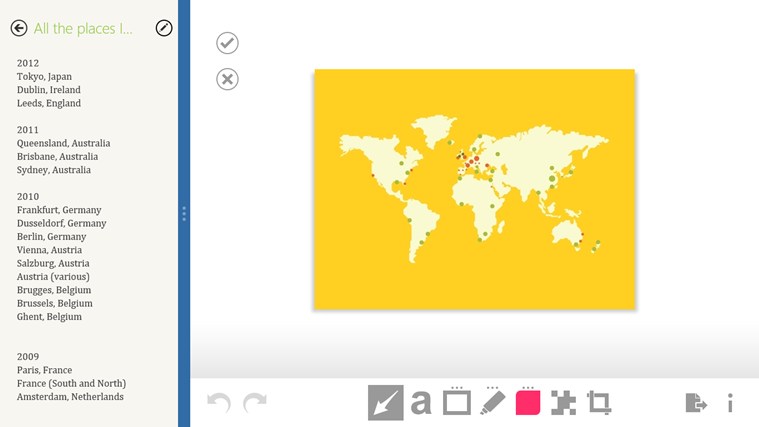印象笔记(Evernote) 6.16.4印象笔记(Evernote) 6.16.4官方下载
印象笔记(Evernote) 6.16.4印象笔记(Evernote) 6.16.4官方下载
- 软件大小: 126.2MB
- 软件语言: 简体中文
- 更新时间: 2018-11-06
- 软件类型: 国产软件
- 官网下载: 查看
- 软件授权: 免费软件
- 应用平台: WinXP/Win2003/Vista/Win7/Win8
- 软件评分:

共有次下载
 腾讯微云assert 破解版LCG版最高
腾讯微云assert 破解版LCG版最高 哇哇微课(微课录制工具)1.1.3 官
哇哇微课(微课录制工具)1.1.3 官 360硬件大师 3.40.12
360硬件大师 3.40.12 天猫抢购秒杀神器 1.12
天猫抢购秒杀神器 1.12 mrp资源修改器0.1 中文版(可以对
mrp资源修改器0.1 中文版(可以对 47代理免费版 2.93
47代理免费版 2.93 乐搜BT种子搜索器2.35 你懂的
乐搜BT种子搜索器2.35 你懂的
印象笔记(Evernote) 6.16.4软件介绍 下载地址
 Evernote印象笔记使用简单,功能强大,帮你记录点点滴滴,从美好记忆和重要信息,到日常提醒和待办事项都能全部记下。Evernote已经帮助世界各地数百万的人们记录生活中的任何事情。让你随时随地记录一切信息,工作更高效,生命更精彩!
Evernote印象笔记使用简单,功能强大,帮你记录点点滴滴,从美好记忆和重要信息,到日常提醒和待办事项都能全部记下。Evernote已经帮助世界各地数百万的人们记录生活中的任何事情。让你随时随地记录一切信息,工作更高效,生命更精彩!
Evernote印象笔记是一款免费的跨平台的笔记管理程序,强大跨平台能力,能够为你保留美好的记忆、保存每一瞬间的灵感,和帮助维持有序的条理以提高工作效率。
印象笔记使用方法
1、创建你的印象笔记帐户
当你第一次启动印象笔记时,会提示你输入用户名和密码,或者创建一个新的印象笔记帐户。要创建新的印象笔记帐户,请点击"新建帐户":
2、创建笔记
印象笔记可以存储许多不同类型的内容,其中最常见的是简单文本;不论是一条你写给自己的便条、你想保存的一部分网页,或是一封你需要记住的电子邮件,印象笔记都能搞定。了解了这些,开始创建你的第一条笔记吧。
在印象笔记主窗口的顶部,你会看到一个标记为"新建笔记"的大按钮。
点击那个按钮后,印象笔记会创建一条新笔记,并且会将光标移动到笔记的正文处:
你可以给笔记起一个喜欢的标题。例如,一个简单的标题:
现在,点击笔记的正文部分并开始输入吧!
这非常简单。你可以随你喜欢地改变文本的字体,大小或者颜色。你也可以将文本调整成粗体、斜体或者下划线体——这些都可以通过笔记正本上方的工具栏实现。
一旦你完成了笔记的输入,你不再需要做任何事情。印象笔记会自动保存并同步你的新笔记到印象笔记服务器。这条笔记也将同步到你的任何安装了印象笔记的设备中。
3、添加图片
印象笔记是一个保存各种信息(不仅仅是文本)的强大工具。比如你有趣的家庭照片,你最喜欢的红酒的标签照片,一叠你最近会议上收集的名片,或者上次战略会议的白板记录。印象笔记能极度简便地添加各种图片到你的帐户,并且永久保存。
打开印象笔记 主窗口,再次点击"新建笔记",为你的第一个图片笔记填上标题,并且拖拽图片到笔记的正文中:
同样的方法可以用于保存网页上的图片。只需点击并拖拽图片:
你也可以拖拽图片到一个指定的笔记本中,如果你是Mac用户,可以拖拽到Dock中的印象笔记图标上。
和我们在前面创建的文字笔记一样,你的新图片笔记也会在几分钟之内同步到印象笔记服务器端。之后,你就可以在任何装有印象笔记的设备中查看它了——包括你的智能手机或平板电脑。
印象笔记更新内容
印象笔记 5.8.8.7837 更新日志
修正为每月上传限额不复位bug;
修正中国的Evernote国际用户错误的同步误差;
修复了崩溃。
印象笔记 5.8.6.7519 更新日志
修正为每月上传限额不复位bug;
修正中国的Evernote国际用户错误的同步误差;
修复了崩溃。